- ผู้เขียน Abigail Brown [email protected].
- Public 2023-12-17 07:03.
- แก้ไขล่าสุด 2025-01-24 12:26.
ต้องรู้
- เปิดตัวจัดการงานแล้วคลิก รายละเอียดเพิ่มเติม > ประสิทธิภาพ > หน่วยความจำ.
- ความเร็ว RAM ในหน่วย MHz (เมกะเฮิรตซ์) อยู่ใต้กราฟข้าง Speed.
- คุณสามารถวัดความเร็ว RAM ของคุณโดยใช้เครื่องมือวินิจฉัยจาก UserBenchmark.com
บทความนี้จะอธิบายวิธีตรวจสอบความเร็ว RAM ของคุณบนคอมพิวเตอร์และแล็ปท็อป Windows 10 โดยใช้เครื่องมือจัดการงานหรือแอปทดสอบความเร็ว RAM ฟรี
คุณสามารถใช้วิธีใดวิธีหนึ่งบนอุปกรณ์ Windows 10 ที่ใช้ระบบปฏิบัติการเวอร์ชันล่าสุด
วิธีตรวจสอบความเร็ว RAM ของฉันใน Windows 10
วิธีที่ง่ายและรวดเร็วที่สุดในการค้นหาความเร็ว RAM ของคอมพิวเตอร์ของคุณคือการใช้เครื่องมือจัดการงานในตัวของ Windows 10 วิธีใช้งาน
-
กด Ctrl + Shift + Esc หรือคลิกขวาที่ทาสก์บาร์แล้วเลือก ตัวจัดการงาน เพื่อเปิดตัวจัดการงานของ Windows 10

Image หรือเปิดเมนู Start พิมพ์ Task Manager จากนั้นคลิกไอคอนเมื่อปรากฏขึ้น
-
คลิก รายละเอียดเพิ่มเติม.

Image หากคุณเห็น "Fewer Details" แทน แสดงว่า Task Manager ได้ขยายออกไปแล้ว
-
คลิก ประสิทธิภาพ.

Image -
คลิก หน่วยความจำ.

Image -
ตัวเลขขนาดใหญ่ทางด้านขวาของ Memory คือขนาดของ RAM ของคุณ ในตัวอย่างนี้ ขนาด 16 GB
ตัวเลขทางขวาของ Speed คือความเร็ว RAM ของคุณ ที่นี่ 2133 MHz.

Image
วิธีทดสอบความเร็ว RAM ด้วยแอพ
คุณยังสามารถทดสอบ RAM ของอุปกรณ์ Windows 10 ของคุณด้วยเครื่องมือวินิจฉัยที่ดาวน์โหลดได้ฟรีที่เว็บไซต์ UserBenchmark

เมื่อดาวน์โหลดแล้ว สิ่งที่คุณต้องทำคือเปิดไฟล์ และไฟล์จะเรียกใช้การทดสอบความเร็ว RAM โดยอัตโนมัติ นอกเหนือจากการทดสอบความเร็วอื่นๆ ที่หลากหลายสำหรับสิ่งต่างๆ เช่น CPU และ SSD การทดสอบใช้เวลาเพียงไม่กี่นาที จากนั้นผลลัพธ์จะแสดงในรายงานในเว็บเบราว์เซอร์ของคุณ
เมื่อสร้างพีซีสำหรับเล่นเกม RAM ที่รวดเร็วเป็นสิ่งสำคัญ แต่ก็มีส่วนอื่นๆ ที่คุณต้องการด้วย
แม้ว่าความเร็ว RAM ของคุณจะอยู่ในรายงานนี้ แต่ก็ยังมีบริบทพร้อมคำอธิบายว่าอุปกรณ์ Windows 10 ของคุณเหมาะกับงานประเภทใดในการกำหนดค่าปัจจุบัน
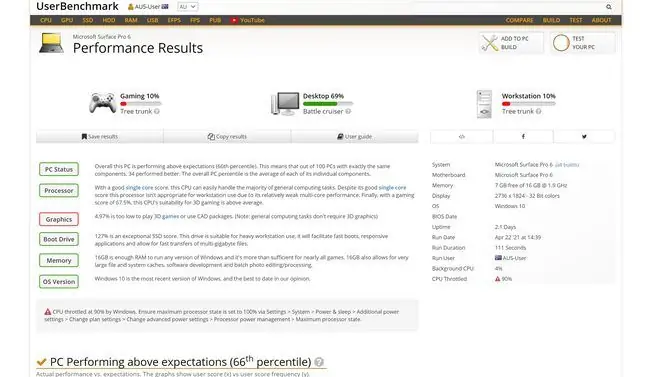
ตัวอย่างเช่น Surface Pro 6 ของคุณอาจเหมาะสำหรับการใช้งานแอปทั่วไป แต่อาจอ่อนแอเกินไปสำหรับการเรียกใช้วิดีโอเกมหลักๆ
ก่อนลงทุนใน RAM ใหม่ ให้ตรวจดูว่าคอมพิวเตอร์ Windows 10 ของคุณสามารถอัปเกรดและเข้ากันได้กับ RAM รุ่นล่าสุดหรือไม่
รายงาน UserBenchmark ยังสามารถแนะนำส่วนอื่นๆ ของคอมพิวเตอร์ของคุณที่อาจจำเป็นต้องอัปเกรด
ความแตกต่างระหว่าง MHz และ GHz คืออะไร
RAM วัดความเร็วเป็น MHz (เมกะเฮิรตซ์) หรือ GHz (กิกะเฮิรตซ์) ในการวินิจฉัยและรายงาน แม้ว่าจะดูแตกต่างกันเล็กน้อย แต่ก็ใช้ระบบการวัดเดียวกัน
1 GHz เท่ากับ 1, 000 MHz ดังนั้นความเร็ว RAM ที่ 1867 MHz สามารถแสดง (และปัดเศษขึ้น) เป็น 1.9 GHz.
การใช้ GHz ทำให้ผู้บริโภคจำนวนมากเข้าใจได้ง่ายขึ้น คล้ายกับการใช้ GB แทน MB เมื่ออธิบายที่เก็บข้อมูลหรือขนาดไฟล์
ในขณะที่เทคโนโลยีก้าวหน้าและความเร็ว RAM เพิ่มขึ้น GHz ก็จะกลายเป็นเรื่องธรรมดามากขึ้นเรื่อยๆ
คำถามที่พบบ่อย
ฉันจะตรวจสอบความเร็ว RAM ใน Windows 7 ได้อย่างไร
วิธีง่ายๆ ในการตรวจสอบความเร็ว RAM ใน Windows 7: พิมพ์ ram ในช่องค้นหาและเลือก แสดงจำนวน RAM ในคอมพิวเตอร์เครื่องนี้. ในกล่องโต้ตอบที่เปิดขึ้น ให้ดูข้อมูลระบบคอมพิวเตอร์ของคุณ รวมถึงความเร็ว ประเภท และขนาดของ RAM
ฉันจะตรวจสอบ RAM บน Mac ได้อย่างไร
จาก เมนู Apple คลิก เกี่ยวกับ Mac เครื่องนี้ เพื่อเปิดหน้าต่างที่แสดงสถิติ Mac ของคุณ รวมถึงจำนวน RAM ที่มี สำหรับข้อมูลเพิ่มเติม ไปที่ Apple menu > About This Mac > System Report คลิกMemory และดูรายละเอียดเพิ่มเติม รวมถึงการแยก RAM ของ Mac






